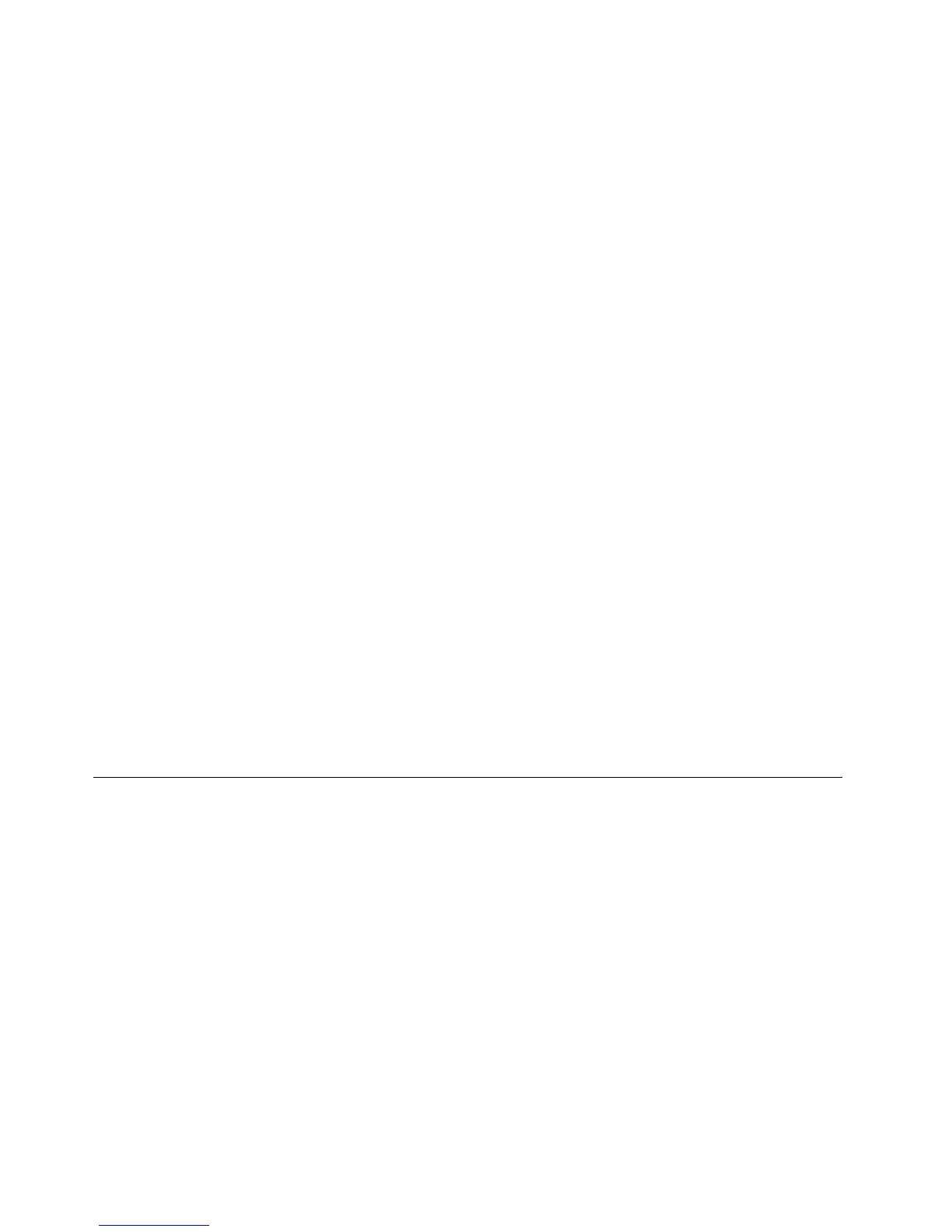4.Ennenkuinkierrätättaimyyttietokoneentaivälitätseneteenpäin,varmista,ettäoletpoistanutaseman
tiedot.Lisätietojaonkohdassa”Kiintolevy-taiSolidStateDrive-asemantietojenpoistoakoskeva
huomautus”sivulla110.
Huomautuksia:UEFIBIOS-järjestelmänavullavoidaansuojataseuraavatasemat:
•Tietokoneensisäinenkiintolevyasema.
AsemasalauksenWindowsBitLocker-ohjelma
Suojaatietokoneluvattomaltakäytöltälevyasemansalausohjelmistolla,kutenWindowsBitLocker
-ohjelmistolla.
WindowsBitLocker-toimintoonWindows7-jaWindowsVista-käyttöjärjestelmienkeskeinen
suojaustoiminto.SetuleeWindows7-jaWindowsVista-käyttöjärjestelmienUltimate-jaEnterprise-versioita.
Toimintoauttaasuojaamaantietokoneenkäyttöjärjestelmääjatietokoneensisältämiätietojamyössilloin,kun
tietokonekatoaataivarastetaan.BitLocker-toimintosalakirjoittaakaikkikäyttäjä-jajärjestelmätiedostot,
mukaanlukienvaihto-jahorrostilatiedostot.
BitLocker-toimintolaajentaatiedostojensuojaustajavarmistaakäynnistystietojeneheydenTrustedPlatform
Module-moduulinavulla.YhteensopivaversioonTPM-moduulinV1.2-versio.
VoittarkistaaBitLocker-ohjelmantilanseuraavasti:
•Windows7:valitseKäynnistä➙Ohjauspaneeli➙Järjestelmäjasuojaus➙BitLocker-asemansalaus.
•WindowsVista:valitseKäynnistä➙Ohjauspaneeli➙Suojaus➙BitLocker-asemansalaus.
LisätietojaWindowsBitLocker-asemansalauksestaonWindows7-taiWindowsVista-käyttöjärjestelmän
Ohjeetjatuki-osiossa.Voitmyösetsiä”MicrosoftWindowsBitLockerDriveEncryptionStep-by-StepGuide”
-oppaanMicrosoftinverkkosivustosta.
KiintolevyasemanjaSolidStateDrive-asemansalakirjoitusominaisuus
JoissakinmalleissaonkiintolevyasemanjaSolidStateDrive-asemansalakirjoitusominaisuus.Se
auttaasuojaamaantietokonettatallennusvälineisiin,NAND-ash-muistiintailaiteohjaimiinkohdistuvilta
tietoturvahyökkäyksiltälaitteistonsalaussirunavulla.Salausominaisuudentehokaskäyttöedellyttääsisäisen
tallennuslaitteensalasanojenasetustakohdassaKiintolevysalasanatkuvatullatavalla.
Turvapiirinasetus
Luottamuksellisiatietojasähköisessämuodossasiirtävilleverkkotietokoneilleonasetettutiukat
turvallisuusvaatimukset.Tilaamiesilisävarusteidenmukaantietokonesaattaasisältääsisäisenturvapiirineli
salaussuorittimen.TurvapiirinjaClientSecuritySolution-ohjelmanavullavoit
•suojatatietojajajärjestelmää
•vahvistaatietokoneenkäytönhallintaa
•suojatatietoliikennettä.
Turvapiirinasetus
ThinkPadSetup-ohjelmanSecurity(suojaus)-valikonSecurityChip(turvapiiri)-alivalikossavoivalita
seuraavatvaihtoehdot:
•SecurityChip:voitaktivoidaturvapiirintaipoistaasenaktivoinnintaipoistaaturvapiirinkäytöstä.
•SecurityReportingOptions(suojausraportointitoiminnot):ottaasuojausraportointitoiminnonkäyttööntai
poistaasenkäytöstä.
•ClearSecurityChip:voitpoistaasalausavaimen.
100Käyttöopas
